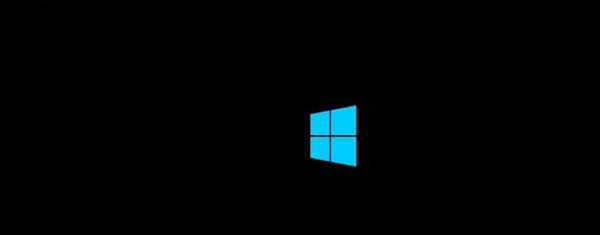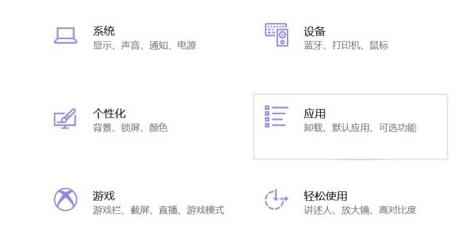Win11更新后卡顿解决方案
Windows 11作为微软的最新操作系统,带来了许多新特性和优化。在更新到Windows 11后,部分用户可能会遇到系统卡顿的问题。本文将提供一些实用的解决方案,帮助您解决Windows 11更新后可能出现的卡顿问题。
1. 更新显卡驱动程序
显卡驱动程序是影响系统性能的关键因素之一。更新显卡驱动程序可以提高系统性能,减少卡顿现象。您可以访问显卡制造商的官方网站,下载并安装最新的驱动程序。
2. 调整系统性能设置
Windows 11提供了多种性能设置选项,您可以根据自己的需求进行调整。在“设置”中,选择“系统”>“高级系统设置”,然后在“性能”部分,选择“调整为最佳性能”或“自定义”选项,根据您的需求进行设置。
3. 禁用不必要的启动程序
启动程序可能会影响系统启动速度和运行性能。您可以在任务管理器中禁用不必要的启动程序,以减少系统卡顿。按Ctrl + Shift + Esc打开任务管理器,点击“启动”选项卡,然后右键点击不需要的启动程序,选择“禁用”。
4. 清理磁盘空间
磁盘空间不足可能会导致系统卡顿。您可以使用磁盘清理工具清理临时文件、系统缓存等不必要的文件,释放磁盘空间。在搜索框中输入“磁盘清理”,然后选择要清理的驱动器,点击“清理系统文件”以获取更多选项。
5. 检查磁盘错误
磁盘错误可能会影响系统性能。您可以使用chkdsk工具检查并修复磁盘错误。打开命令提示符(以管理员身份),输入“chkdsk /f”命令,然后按Enter键。系统会检查并修复磁盘错误。
6. 优化内存使用
内存不足或内存泄漏可能导致系统卡顿。您可以使用任务管理器监控内存使用情况,并关闭占用内存过多的程序。您还可以使用内存优化软件,如Mem Reduct等,自动优化内存使用。
7. 更新系统和软件
确保您的Windows 11系统和所有软件都已更新到最新版本。这可以确保您获得最新的性能优化和安全更新。在“设置”中,选择“Windows更新”,然后点击“检查更新”以获取可用更新。
8. 重置或重装Windows 11
如果以上方法都无法解决问题,您可以考虑重置或重装Windows 11。重置Windows 11可以恢复系统设置并删除不必要的文件,而重装则可以提供一个全新的系统环境。在“设置”中,选择“系统”>“恢复”,然后选择“重置此电脑”或“开始重装”。
通过以上解决方案,您应该能够解决Windows 11更新后的卡顿问题。请根据您的具体情况选择合适的方法,并确保定期维护您的系统,以保持最佳性能。